ສາລະບານ
ເຄີຍສົງໄສບໍ່ວ່າຄວາມລັບແມ່ນຫຍັງໃນການຖ່າຍພາບ iPhone ທີ່ມີແສງແຈ້ງດີ ໂດຍບໍ່ຖືກແສງເກີນໄປ ຫຼື ມຶນ? ມັນທັງຫມົດແມ່ນຢູ່ຫລັງຫນ້າທີ່ HDR ຂອງກ້ອງຖ່າຍຮູບ iPhone ຂອງທ່ານ. ທ່ານອາດຈະເຄີຍເຫັນຄຸນສົມບັດ HDR ມາກ່ອນແຕ່ບໍ່ຮູ້ວ່າມັນເປັນແນວໃດ. ຖ້າເປັນເຊັ່ນນັ້ນ, ບົດຄວາມນີ້ຈະລຶບລ້າງອັນນີ້ໃຫ້ກັບເຈົ້າ.
ໝາຍເຫດ: ໃນກໍລະນີທີ່ເຈົ້າສົນໃຈ, ພວກເຮົາໄດ້ທົດສອບ ແລະຂຽນບົດສະຫຼຸບຂອງຊອບແວ HDR ທີ່ດີທີ່ສຸດມາກ່ອນ ເຊັ່ນ: Aurora HDR ແລະ Photomatix.<3
HDR ແມ່ນຫຍັງ?
HDR ແມ່ນການຕັ້ງຄ່າຢູ່ພາຍໃນກ້ອງ iPhone, ແລະຕົວອັກສອນຢືນສໍາລັບໄລຍະການເຄື່ອນໄຫວສູງ. ການຖ່າຍຮູບ HDR, ຫຼືຊຸດຂອງຮູບ, ແມ່ນວິທີການທີ່ໃຊ້ເພື່ອບັນລຸຄວາມເລິກທີ່ມີການເຄື່ອນໄຫວຫຼາຍຂຶ້ນຕໍ່ກັບຮູບພາບຂອງທ່ານ. ທ່ານສາມາດຮຽນຮູ້ເພີ່ມເຕີມໄດ້ຈາກຄໍາແນະນໍາຂອງ Apple ນີ້.
ແທນທີ່ຈະຖ່າຍຮູບດຽວ, HDR ຈະຖ່າຍຮູບສາມຮູບໃນຂອບເຂດທີ່ແຕກຕ່າງກັນ ແລະຈາກນັ້ນນໍາມັນເຂົ້າກັນ. iPhone ປະມວນຜົນມັນອັດຕະໂນມັດສໍາລັບທ່ານແລະພາກສ່ວນທີ່ດີທີ່ສຸດຂອງແຕ່ລະຮູບແມ່ນເນັ້ນໃສ່ໃນຜົນໄດ້ຮັບລວມ.
ທາງລຸ່ມນີ້ແມ່ນຕົວຢ່າງຂອງຮູບພາບທີ່ມີ ແລະບໍ່ມີ HDR.
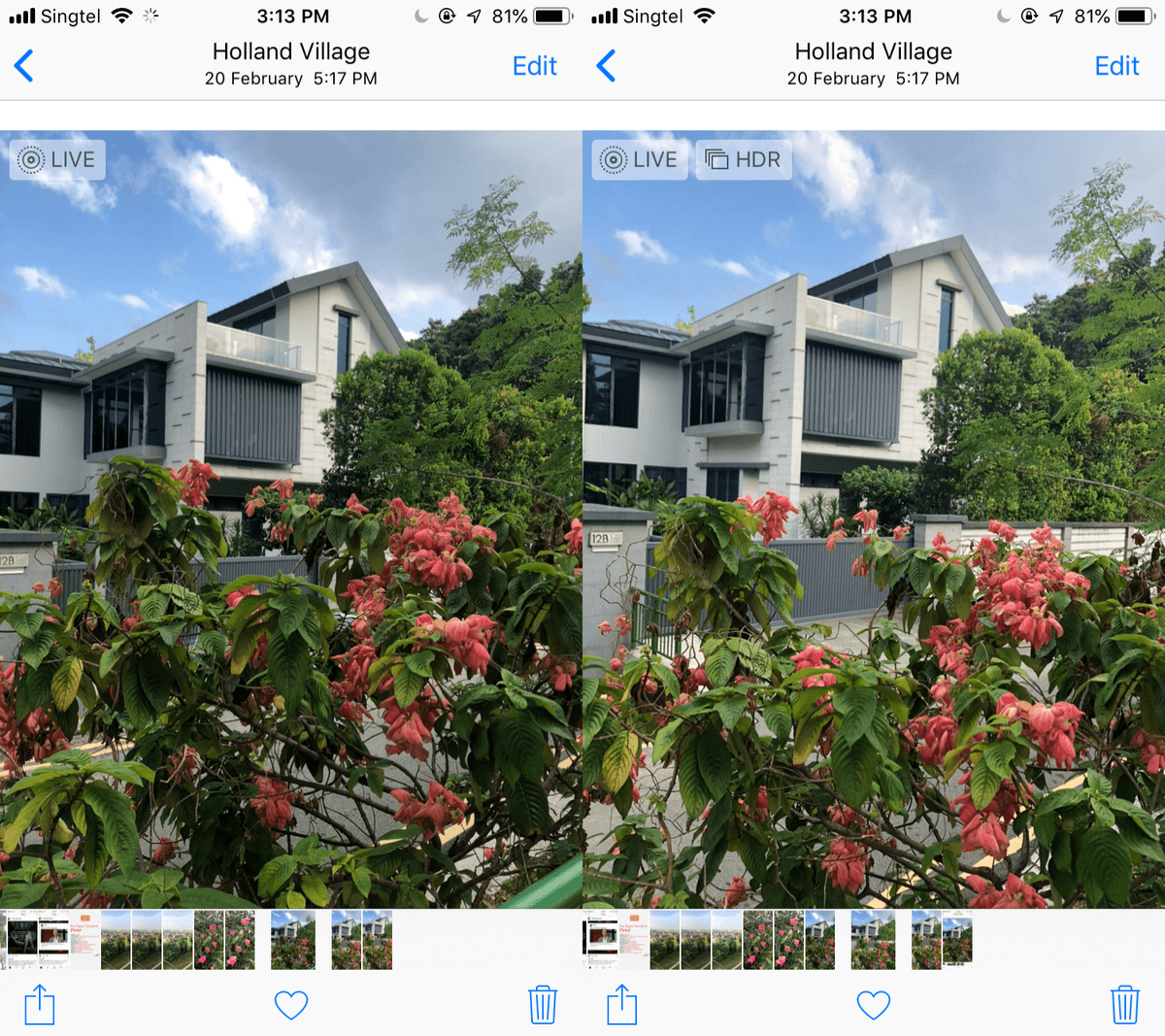
ດັ່ງທີ່ເຈົ້າເຫັນ, ໃນຮູບທຳອິດ ຕົ້ນໄມ້ສີຂຽວຈະມືດກວ່າ ແລະ ມີແສງໜ້ອຍກວ່າ. ແນວໃດກໍ່ຕາມ, ດ້ວຍ HDR, ບາງສ່ວນຂອງຮູບພາບຈະສະຫວ່າງກວ່າ ແລະຊັດເຈນກວ່າ.
ໂດຍພື້ນຖານແລ້ວ, ການໃຊ້ HDR ຫມາຍຄວາມວ່າກ້ອງຖ່າຍຮູບຂອງທ່ານຈະປະມວນຜົນຮູບພາບທີ່ແຕກຕ່າງຈາກປົກກະຕິເພື່ອບັນທຶກລາຍລະອຽດທີ່ດີຂຶ້ນຈາກພື້ນທີ່ສະຫວ່າງ ແລະບ່ອນມືດໃນຮູບຂອງທ່ານ. ມັນໃຊ້ເວລາການສັກຢາຫຼາຍແລະຫຼັງຈາກນັ້ນສົມທົບພວກມັນເພື່ອດຸ່ນດ່ຽງການເປີດເຜີຍ. ຢ່າງໃດກໍຕາມ, ໃນຂະນະທີ່ຟັງຊັນດັ່ງກ່າວຈະເປັນປະໂຫຍດຕໍ່ສະຖານະການການຖ່າຍຮູບບາງຢ່າງ, ມັນອາດຈະບໍ່ດີຕໍ່ຄົນອື່ນ.
ເຈົ້າຄວນໃຊ້ HDR ເມື່ອໃດ?
ດັ່ງທີ່ໄດ້ກ່າວມາ, ໃນຂະນະທີ່ HDR ສາມາດເຮັດໃຫ້ຮູບຖ່າຍທີ່ດີທີ່ສຸດຂອງເຈົ້າອອກມາໃນບາງສະຖານະການ, ມັນກໍ່ມີບ່ອນອື່ນທີ່ມັນເຮັດໃຫ້ມັນຊຸ່ມຊື່ນແທນ.
ສຳລັບພູມສັນຖານ, ການຖ່າຍພາບຈາກແສງແດດ ແລະ ສາກຫຼັງແສງ, HDR ເປັນທາງເລືອກທີ່ດີ . ມັນຊ່ວຍບັນລຸເປົ້າໝາຍຂອງການປອງດອງກັນທັງທາງບົກ ແລະ ທ້ອງຟ້າໃນພາບຖ່າຍຂອງທ່ານ, ໂດຍບໍ່ເຮັດໃຫ້ທ້ອງຟ້າເບິ່ງເກີນໄປ ຫຼື ທິວທັດເບິ່ງຄືເກົ່າເກີນໄປ.
ທ່ານຄວນໃຊ້ HDR ເມື່ອພະຍາຍາມຖ່າຍຮູບພູມສັນຖານ. ເນື່ອງຈາກຮູບພາບທີ່ອີງໃສ່ພູມສັນຖານແລະທິວທັດມັກຈະມີສີທີ່ກົງກັນຂ້າມລະຫວ່າງດິນແລະທ້ອງຟ້າ, ມັນຍາກສໍາລັບໂທລະສັບຂອງທ່ານທີ່ຈະບັນທຶກລາຍລະອຽດທັງຫມົດໃນຮູບດຽວ.
ທ່ານສ່ຽງຕໍ່ການເຮັດໃຫ້ແສງໜ້ອຍລົງເພື່ອໃຫ້ທຸກລາຍລະອຽດເບິ່ງເຫັນໄດ້ພຽງແຕ່ຈະຈົບລົງດ້ວຍຮູບທີ່ມືດມົວທີ່ສຸດ, ບໍ່ສະຫຼາດ. ນີ້ແມ່ນບ່ອນທີ່ຟັງຊັນ HDR ມາສະດວກ, ຍ້ອນວ່າທ່ານສາມາດບັນທຶກລາຍລະອຽດຂອງທ້ອງຟ້າໄດ້ໂດຍບໍ່ເຮັດໃຫ້ດິນມືດເກີນໄປ, ແລະໃນທາງກັບກັນ.
ສະຖານະການອື່ນທີ່ທ່ານຄວນໃຊ້ໂໝດ HDR ແມ່ນການຖ່າຍຮູບດ້ວຍແສງແດດ. ການຮັບແສງຫຼາຍເກີນໄປແມ່ນເປັນເລື່ອງທຳມະດາເມື່ອມີແສງຫຼາຍໂພດສ່ອງໃສ່ໃບໜ້າຂອງຫົວຂໍ້ຂອງທ່ານ. ແສງແດດແຮງໆສາມາດເຮັດໃຫ້ຈຸດໂຟກັສຂອງກ້ອງຂອງທ່ານມືດ ຫຼື ແຈ້ງເກີນໄປ, ເຮັດໃຫ້ຈຸດເດັ່ນຂອງວັດຖຸທີ່ບໍ່ໄດ້ສະທ້ອນອອກມາ. ດ້ວຍໂຫມດ HDR, ແສງໄດ້ຖືກຄວບຄຸມແລະປິດລົງ, ດັ່ງນັ້ນການກໍາຈັດບັນຫາການຮັບແສງຫຼາຍເກີນໄປ.
ແນວໃດກໍ່ຕາມ, HDR ບໍ່ແມ່ນການປິ່ນປົວທັງໝົດສຳລັບສະພາບທີ່ບໍ່ດີທີ່ເກີດຂື້ນໃນລະຫວ່າງການຖ່າຍຮູບຂອງທ່ານ. ມີຫຼາຍຄັ້ງທີ່ທ່ານບໍ່ຄວນໃຊ້ HDR, ເພາະວ່າມັນສາມາດເຮັດໃຫ້ສິ່ງຕ່າງໆຮ້າຍແຮງຂຶ້ນ ແທນທີ່ຈະບັນລຸຜົນການຖ່າຍຮູບທີ່ດີຂຶ້ນ.
ຕົວຢ່າງ, ຖ້າຫົວຂໍ້ໃດນຶ່ງຂອງເຈົ້າເຄື່ອນຍ້າຍ, HDR ຈະເພີ່ມໂອກາດທີ່ຈະພາບມົວໄດ້. ເນື່ອງຈາກ HDR ຖ່າຍຮູບສາມຮູບ, ຜົນໄດ້ຮັບສຸດທ້າຍຂອງທ່ານຈະບໍ່ເປັນຕາຕົກໃຈ ຖ້າວັດຖຸໃນກ້ອງຖ່າຍຮູບເຄື່ອນຍ້າຍລະຫວ່າງການຖ່າຍຮູບຄັ້ງທຳອິດ ແລະ ທີສອງ.
ມີບາງເທື່ອທີ່ຮູບຈະງາມກວ່າເມື່ອມັນມີຄວາມຄົມຊັດສູງ. ແນວໃດກໍ່ຕາມ, ຄວາມງາມຂອງ HDR ແມ່ນຢູ່ໃນຄວາມສາມາດຂອງມັນທີ່ຈະເຮັດໃຫ້ພື້ນທີ່ທີ່ມືດມົວກັບເງົາ. ຖ້າມີເງົາມືດ ຫຼື silhouette ທີ່ທ່ານຕ້ອງການເນັ້ນ, ເພື່ອບັນລຸຄວາມຄົມຊັດ, HDR ຈະເຮັດໃຫ້ຮູບນີ້ມີຄວາມເຂັ້ມຂຸ້ນຫນ້ອຍລົງ, ສົ່ງຜົນໃຫ້ຮູບພາບທີ່ຖືກລ້າງອອກ.
ຄວາມແຮງຂອງ HDR ຍັງຢູ່ໃນຄວາມສາມາດຂອງມັນໃນການເຮັດໃຫ້ສີສັນສົດໃສ ແລະ ອີ່ມຕົວ. ຖ້າສາກຂອງເຈົ້າມືດເກີນໄປ ຫຼືອ່ອນເກີນໄປ, HDR ສາມາດເອົາບາງສີເຫຼົ່ານັ້ນກັບຄືນມາໄດ້. ຢ່າງໃດກໍຕາມ, ຖ້າທ່ານກໍາລັງຈັດການກັບສີທີ່ມີສຽງດັງທີ່ສຸດ, HDR ສາມາດລ້າງຄວາມອີ່ມຕົວອອກ, ເຊິ່ງກໍ່ໃຫ້ເກີດຮູບພາບທີ່ອີ່ມຕົວເກີນໄປ.
ຫນຶ່ງໃນຂໍ້ເສຍຂອງການຖ່າຍຮູບ HDR ແມ່ນວ່າຮູບພາບເຫຼົ່ານີ້. ເອົາພື້ນທີ່ເກັບຂໍ້ມູນຫຼາຍ, ຄ້າຍຄືກັບຟັງຊັນ Live. ຈົ່ງຈື່ໄວ້ວ່າທ່ານກໍາລັງຖ່າຍຮູບສາມຮູບໃນຫນຶ່ງດ້ວຍ HDR. ຖ້າຫາກວ່າທ່ານກໍາລັງຊອກຫາທີ່ຈະຊ່ວຍປະຢັດພື້ນທີ່ຈັດເກັບຂໍ້ມູນ, ຫຼີກເວັ້ນການເປີດຟັງຊັນທີ່ເກັບຮູບທັງສາມອັນນອກຈາກຮູບ HDR ພາຍໃຕ້ການຕັ້ງຄ່າກ້ອງຖ່າຍຮູບຂອງເຈົ້າ.
ເຈົ້າໃຊ້ຄຸນສົມບັດ HDR ໃນ iPhone ແນວໃດ?
ສຳລັບ iPhone 7 ແລະລຸ້ນໃໝ່ກວ່າ, ທ່ານຈະເປີດ HDR ຕາມຄ່າເລີ່ມຕົ້ນ. ຖ້າທ່ານພົບວ່າຟັງຊັນ HDR ຂອງທ່ານບໍ່ໄດ້ເປີດ, ນີ້ແມ່ນວິທີເລີ່ມຕົ້ນມັນ.
ຢູ່ໃນການຕັ້ງຄ່າ, ຊອກຫາພາກສ່ວນກ້ອງຖ່າຍຮູບ. ເປີດໂໝດ HDR ຢູ່ລຸ່ມສຸດພາຍໃຕ້ “Auto HDR”. ນອກນັ້ນທ່ານຍັງສາມາດເລືອກທີ່ຈະເປີດ "ຮັກສາຮູບພາບປົກກະຕິ"; ແນວໃດກໍ່ຕາມ, ອັນນີ້ຈະໃຊ້ພື້ນທີ່ຫຼາຍໃນໂທລະສັບຂອງທ່ານ ເພາະມັນເກັບແຕ່ລະຮູບສາມຮູບ ບວກໃສ່ການຖ່າຍຮູບ HDR ສຸດທ້າຍ.
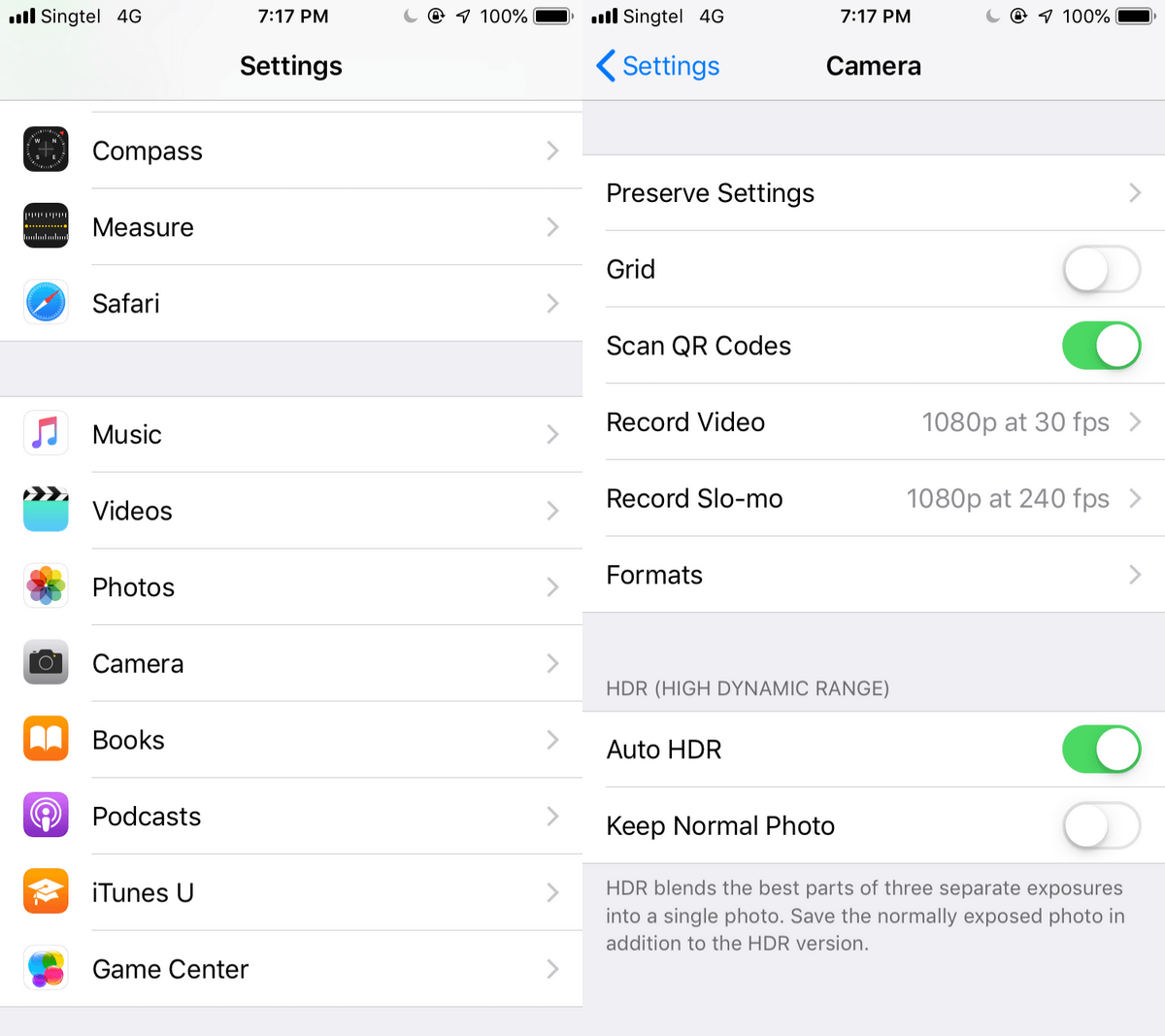
ມັນງ່າຍຄືກັນ! ນອກນັ້ນທ່ານຍັງສາມາດເລືອກທີ່ຈະປິດ HDR ໄດ້ທຸກເວລາທີ່ທ່ານຕ້ອງການ. ຂໍ້ເສຍຂອງ iPhone ລຸ້ນຫຼັງທີ່ມີຟັງຊັນ HDR ອັດຕະໂນມັດແມ່ນທ່ານບໍ່ສາມາດເລືອກເວລາທີ່ຈະກະຕຸ້ນ HDR ໃນຮູບ.
ໂໝດ HDR ຖືກກະຕຸ້ນພຽງແຕ່ເມື່ອກ້ອງຖ່າຍຮູບເຫັນວ່າມັນຈຳເປັນສຳລັບຮູບຂອງເຈົ້າໃນແງ່ຂອງແສງ ແລະເງົາ. ມີບາງຄັ້ງທີ່ iPhone ບໍ່ສາມາດກວດພົບວ່າ HDR ແມ່ນຈໍາເປັນ, ແຕ່ບໍ່ມີທາງເລືອກທີ່ຈະເປີດຟັງຊັນດ້ວຍຕົນເອງ. ດັ່ງນັ້ນ, iPhones ລຸ້ນເກົ່າຈຶ່ງມີຄວາມດີໃນແງ່ທີ່ HDR ຕ້ອງໄດ້ເປີດດ້ວຍຕົນເອງເພື່ອໃຫ້ມັນຖ່າຍຮູບໃນໂຫມດນັ້ນ.
ກັບ iPhone ຮຸ່ນເກົ່າ, ທ່ານຕ້ອງເລືອກດ້ວຍຕົນເອງ. HDR ເພື່ອໃຊ້ຟັງຊັນ. ໃນປັດຈຸບັນ, ຖ້າ iPhone ຮຸ່ນຂອງທ່ານແມ່ນ 5 ແລະຕ່ໍາກວ່າ, ທ່ານສາມາດເປີດ HDR ໂດຍກົງພາຍໃນກ້ອງຖ່າຍຮູບຂອງທ່ານ. ເມື່ອທ່ານເປີດແອັບກ້ອງຖ່າຍຮູບຂອງທ່ານ, ຈະມີທາງເລືອກເພື່ອເປີດ HDR.

ຫຼັງຈາກແຕະທີ່ທາງເລືອກເພື່ອເປີດກ້ອງ HDR, ໃຫ້ຄລິກໃສ່ປຸ່ມຊັດເຕີຂອງທ່ານ! ຮູບພາບຂອງທ່ານຈະຖືກຖ່າຍເປັນ HDR. ມັນງ່າຍດາຍທີ່ຈະໃຊ້, ເຮັດໃຫ້ເວລາຖ່າຍພາບໄດ້ຊັດເຈນງ່າຍຂຶ້ນ.
ດ້ວຍນັ້ນ, ພວກເຮົາຫວັງວ່າບົດຄວາມນີ້ຈະສ່ອງແສງໃຫ້ເຫັນເຖິງສິ່ງທີ່ໂໝດ HDR ແທ້ໆ. ຂຽນຄໍາເຫັນຂ້າງລຸ່ມນີ້ຖ້າທ່ານຍັງມີຄໍາຖາມໃດໆກ່ຽວກັບ iPhone HDR.

